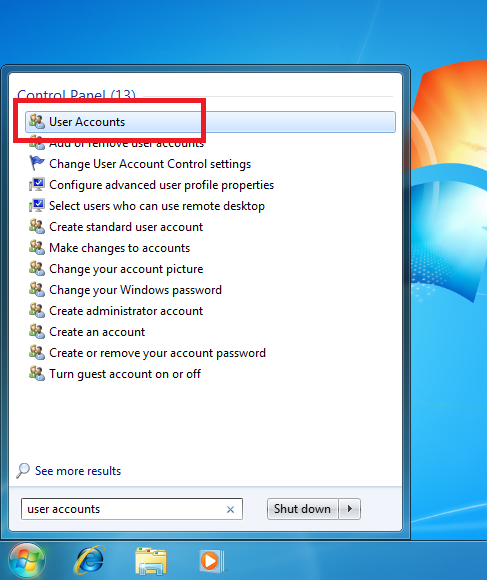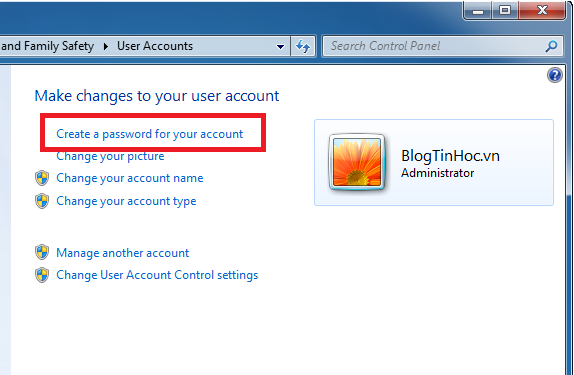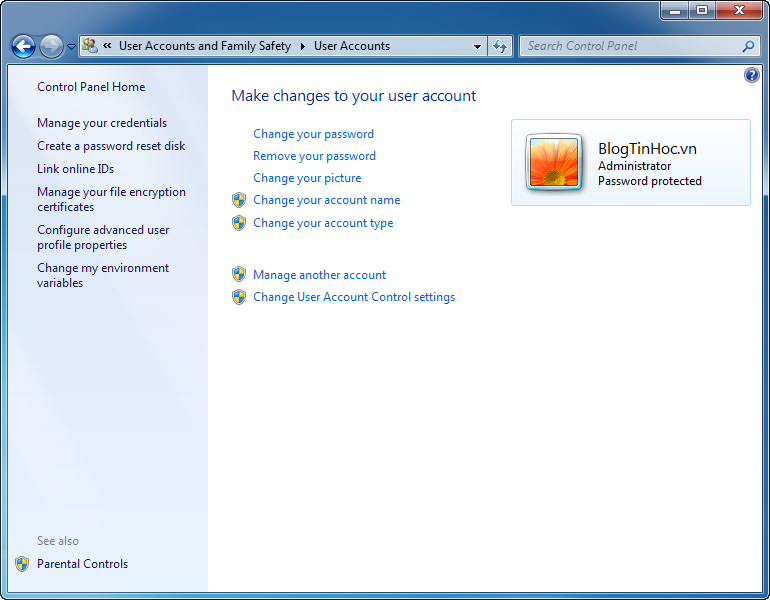Hướng chi tiết cài mật khẩu cho máy, đơn giản ai cũng có thể làm được
Hàng ngày tôi thường làm việc bên máy tính, có những lúc làm xong công việc nên muốn nghỉ một lúc để thư giãn đầu óc, muốn đặt mật khẩu cho máy để bảo vệ giữ liệu riêng tư cho máy mình khỏi ai nghịch và lấy dữ liệu. Lên mạng tìm được cách cài mật khẩu và xóa mật khẩu cho máy tính chia sẻ cho mọi người cùng làm nhé. Hy vọng với chia sẻ này chỉ cần với bước sau các bạn có cách cài nhanh nhất, dễ nhất cho máy tính
Bước 1: Nhấn vào nút Start -->Control Panel
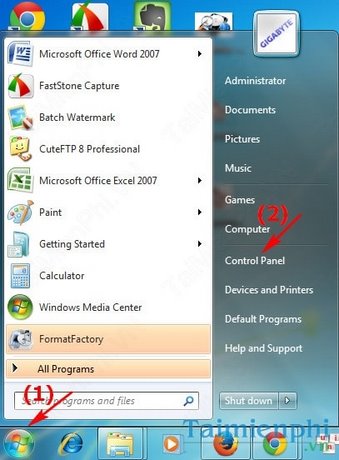
Bước 2: Bạn mở thanh Start nên và điền vào đó User accounts, trong các kết quả tìm kiếm bạn hãy nhấp vào User accounts để mở cửa sổ lên
– Cách 2: trên bàn phím bạn nhấp tổ hợp phím Windows + R để mở hộp thoại Run lên và điền vào đó control.exe /name Microsoft.UserAccounts và nhấp vào OK để mở cửa sổ User accounts
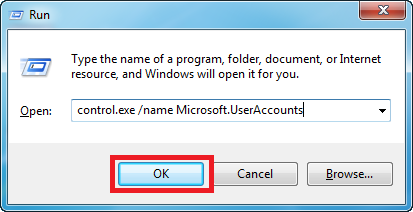
Hướng dẫn cài đặt mật khẩu cho máy tính Windows 7
Nếu bạn chưa đặt mật khẩu cho máy tính thì các tùy chọn của User account sẽ giống với hình dưới:
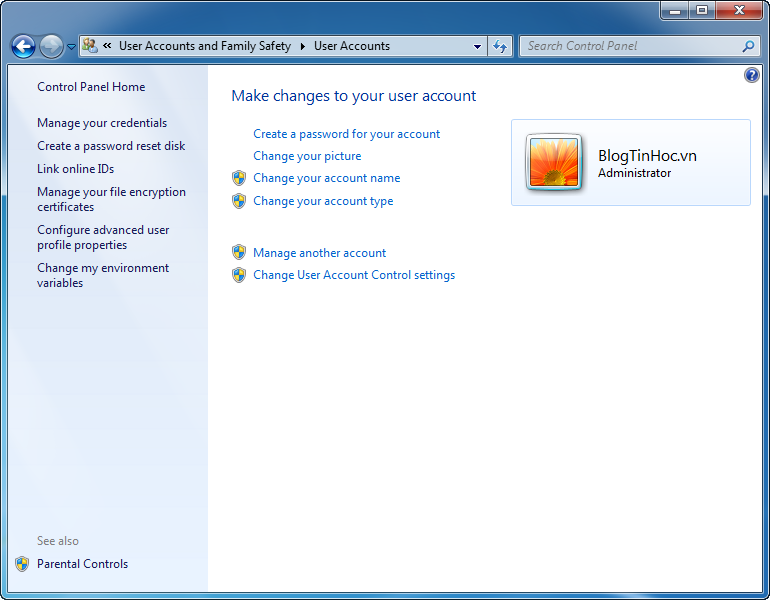
Bước 3: Chọn Create a password for your account
Để cài đặt mật khẩu cho win 7, đầu tiên bạn hãy bạn nhấp vào Create a password for your account
[adinserter block=”4″]
Tại đây bạn điền vào 3 ô các thông tin cần thiết, trong đó: ô đầu tiên bạn điền mật khẩu muốn đặt cho máy tính, ô thứ hai bạn điền lại mật khẩu một lần nữa để đảm bao bạn không nhập nhầm mật khẩu, ô thứ 3 bạn điền gợi ý mật khẩu để sau này nếu bạn không nhớ mật khẩu thì Windows 7 sẽ hiển thị thông tin gợi ý này lên giúp bạn nhớ lại mật khẩu.
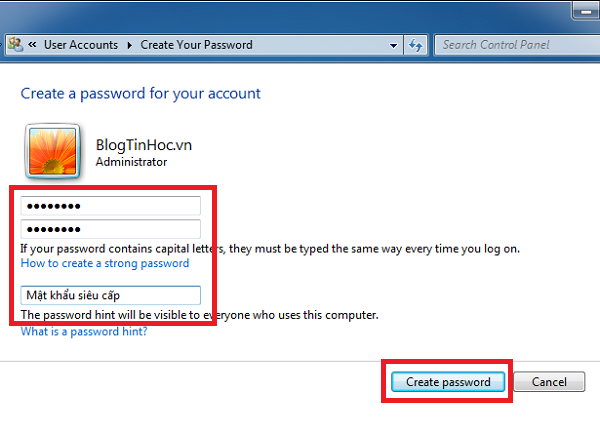
Sau khi điền thông tin xong bạn nhấp Create password để hoàn thành việc đặt mật khẩu cho máy tính, sau này mỗi khi khởi động máy tính bạn cần phải nhập mật khẩu này thì mới có thể sử dụng Windows 7 được.
[adinserter block=”4″]
Hướng dẫn thay đổi mật khẩu máy tính Windows 7
Cửa sổ User acounts nếu bạn đã đặt mật khẩu cho win 7 thì sẽ có các tùy chọn giống hình dưới:
Để thay đổi mật khẩu Windows 7 bạn hãy nhấp vào Change your password
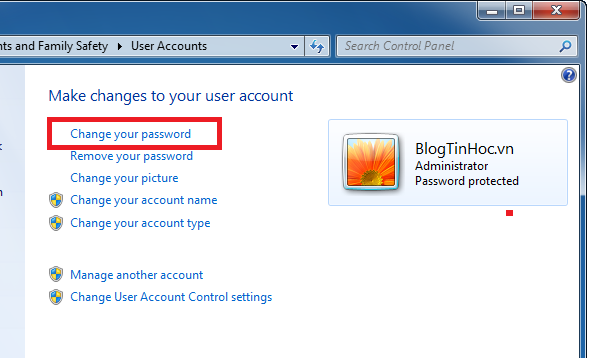
Tại đây bạn điền vào 4 ô các thông tin cần thiết, trong đó: ô đầu tiên bạn điền mật khẩu cũ của máy tính, ô thứ hai bạn điền mật khẩu mới muốn đặt cho máy tính, ô thứ ba bạn điền lại mật khẩu mới một lần nữa để đảm bao bạn không nhập nhầm mật khẩu, ô thứ tư bạn điền gợi ý mật khẩu để sau này nếu bạn không nhớ mật khẩu thì Windows 7 sẽ hiển thị thông tin gợi ý này lên giúp bạn nhớ lại mật khẩu.
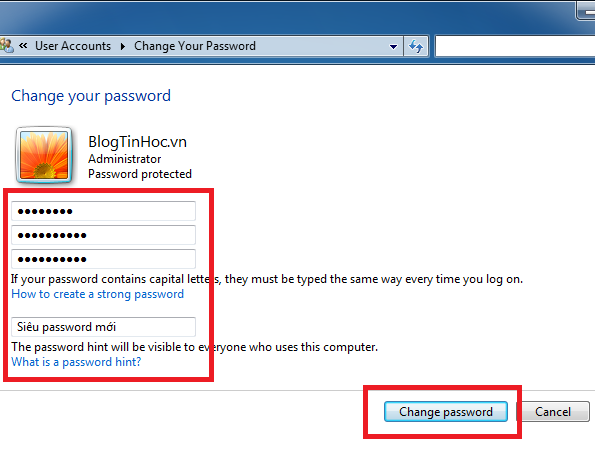
Sau khi điền các thông tin các bạn nhấp vào Change password để hoàn thành việc thay đổi mật khẩu cho win 7, sau khi khởi động lại máy tính bạn phải điền mật khẩu mới để đăng nhập
Hướng dẫn xóa mật khẩu máy tính Windows 7
Cửa sổ User acounts nếu bạn đã đặt mật khẩu cho win 7 thì sẽ có các tùy chọn giống hình dưới:
Để xóa mật khẩu Windows 7 bạn nhấp vào Remove your password
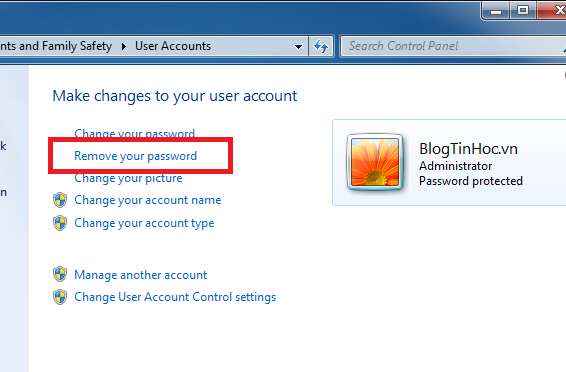
Ở cửa số mởi, bạn cần điền mật khẩu hiện tại của máy tính và chọn Remove password để hoàn thành việc xóa mật khẩu Windows 7
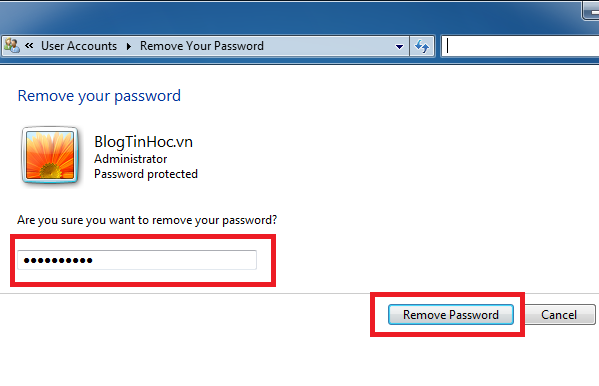
Với chia sẻ trên với các bước rất đơn giản. cachlamhay.vn chúc bạn đọc cài đặt mật khẩu cho máy tính của mình được tốt nhất nhé để chiếc máy tính luôn là người bạn thân giúp bạn làm việc, bảo mật giữ liệu một cách an toàn nhất.